こんにちは!今回は、PowerPointで文字に線を入れる方法を初心者の方にもわかりやすく解説します。
文字に線を入れる方法とは?
PowerPointでは、文字に線を入れることで、強調したり、デザイン性を高めたりすることができます。具体的には、文字の周りに枠線を追加する方法があります。
枠線を追加する手順
文字に枠線を追加するには、以下の手順を試してみてください ([パワーポイントで上の枠線のところに文字を書きたい… – Yahoo!知恵袋](https://detail.chiebukuro.yahoo.co.jp/qa/question_detail/q11233297581?utm_source=chatgpt.com))
- 枠線を追加したい文字を選択します。
- 「挿入」タブで「図形」を選択し、四角形を描画します。
- 描画した四角形を選択し、「図形の塗りつぶし」を「塗りつぶしなし」に設定します。
- 「図形の枠線」を選択し、色や太さを設定します。 ([テキストの周りに境界線を追加する – Microsoft サポート](https://support.microsoft.com/ja-jp/office/%E3%83%86%E3%82%AD%E3%82%B9%E3%83%88%E3%81%AE%E5%91%%E3%82%8A%E3%81%AB%E5%%83%E7%95%8C%E7%B7%9A%E3%82%92%E8%BF%BD%E5%8A%%E3%81%99%E3%82%8B-226abe57-a927-4621-8348-a979dc2fb150?utm_source=chatgpt.com))
この方法で、文字の周りに枠線を追加することができます。 ([パワーポイントで上の枠線のところに文字を書きたい… – Yahoo!知恵袋](https://detail.chiebukuro.yahoo.co.jp/qa/question_detail/q11233297581?utm_source=chatgpt.com))
文字を強調するための応用テクニック
文字をさらに強調したい場合、以下のテクニックを試してみてください
光彩を使った縁取り
文字に光彩を追加することで、文字を目立たせることができます。手順は以下の通りです ([【PowerPoint】文字を縁取りして袋文字を作る方法](https://pcs.yokohama/2024/06/27/%E3%80%90powerpoint%E3%80%91%E6%96%87%E5%AD%97%E3%82%92%E7%B8%81%E5%8F%96%E3%82%8A%E3%81%97%E3%81%%E8%%8B%E6%96%87%E5%AD%97%E3%82%92%E4%BD%9C%E3%82%8B%E6%96%B9%E6%B3%95/?utm_source=chatgpt.com))
- 縁取りしたい文字を選択します。
- 「書式」タブで「文字の効果」を選択し、「光彩」を選びます。
- 「光彩のオプション」で色やサイズを調整します。 ([【PowerPoint】文字を縁取りして袋文字を作る方法](https://pcs.yokohama/2024/06/27/%E3%80%90powerpoint%E3%80%91%E6%96%87%E5%AD%97%E3%82%92%E7%B8%81%E5%8F%96%E3%82%8A%E3%81%97%E3%81%%E8%%8B%E6%96%87%E5%AD%97%E3%82%92%E4%BD%9C%E3%82%8B%E6%96%B9%E6%B3%95/?utm_source=chatgpt.com), [パワーポイントで文字を見やすくする!文字に縁取りする方法](https://nulljapan.jp/ppt-text-miyasuku/?utm_source=chatgpt.com))
これで、文字に光彩を追加することができます。 ([【PowerPoint】文字を縁取りして袋文字を作る方法](https://pcs.yokohama/2024/06/27/%E3%80%90powerpoint%E3%80%91%E6%96%87%E5%AD%97%E3%82%92%E7%B8%81%E5%8F%96%E3%82%8A%E3%81%97%E3%81%%E8%%8B%E6%96%87%E5%AD%97%E3%82%92%E4%BD%9C%E3%82%8B%E6%96%B9%E6%B3%95/?utm_source=chatgpt.com))
袋文字(文字の輪郭)を作る方法
袋文字とは、文字の周りに太い輪郭線を追加することで、文字を際立たせるデザイン手法です。手順は以下の通りです ([【PowerPoint】文字を縁取りして袋文字を作る方法](https://pcs.yokohama/2024/06/27/%E3%80%90powerpoint%E3%80%91%E6%96%87%E5%AD%97%E3%82%92%E7%B8%81%E5%8F%96%E3%82%8A%E3%81%97%E3%81%%E8%%8B%E6%96%87%E5%AD%97%E3%82%92%E4%BD%9C%E3%82%8B%E6%96%B9%E6%B3%95/?utm_source=chatgpt.com))
- 袋文字にしたい文字を選択します。
- 「書式」タブで「文字の効果」を選択し、「文字の輪郭」を選びます。
- 色や太さを調整して、袋文字を作成します。 ([PowerPoint(パワポ)文字を縁取りする方法や応用テクニック](https://0begin.net/office/powerpoint/pp-letter-border/?utm_source=chatgpt.com))
この方法で、文字を強調することができます。
よくある質問や疑問
Q1: 文字に下線を引く方法はありますか?
はい、文字に下線を引くことも可能です。「ホーム」タブで「U」のアイコンをクリックすることで、選択した文字に下線を追加できます。 ([テキストに上付き、下付きの書式を設定する – Microsoft Support](https://support.microsoft.com/ja-jp/office/%E3%83%86%E3%82%AD%E3%82%B9%E3%83%88%E3%81%AB%E4%B8%8A%E4%BB%98%E3%81%8D-%E4%B8%8B%E4%BB%98%E3%81%8D%E3%81%AE%E6%9B%B8%E5%BC%8F%E3%82%92%E8%%AD%E5%AE%9A%E3%81%99%E3%82%8B-e989637a-12ec-4fe5-8b04-345342408abd?utm_source=chatgpt.com))
Q2: 文字の色を変更する方法はありますか?
はい、文字の色を変更することができます。「ホーム」タブで「文字色」を選択し、希望の色を選ぶことで、文字の色を変更できます。
Q3: 文字に蛍光ペンでマーキングする方法はありますか?
はい、文字に蛍光ペンでマーキングすることができます。「ホーム」タブで「蛍光ペンの色」を選択し、マーキングしたい文字をドラッグすることで、蛍光ペンで強調できます。 ([パワーポイントの蛍光ペン機能で見やすい資料作りを](https://business.ntt-east.co.jp/bizdrive/column/dr00004-066.html?utm_source=chatgpt.com))
今すぐ解決したい!どうしたらいい?
いま、あなたを悩ませているITの問題を解決します!
「エラーメッセージ、フリーズ、接続不良…もうイライラしない!」
あなたはこんな経験はありませんか?
✅ ExcelやWordの使い方がわからない💦
✅ 仕事の締め切り直前にパソコンがフリーズ💦
✅ 家族との大切な写真が突然見られなくなった💦
✅ オンライン会議に参加できずに焦った💦
✅ スマホの重くて重要な連絡ができなかった💦
平均的な人は、こうしたパソコンやスマホ関連の問題で年間73時間(約9日分の働く時間!)を無駄にしています。あなたの大切な時間が今この悩んでいる瞬間も失われています。
LINEでメッセージを送れば即時解決!
すでに多くの方が私の公式LINEからお悩みを解決しています。
最新のAIを使った自動応答機能を活用していますので、24時間いつでも即返信いたします。
誰でも無料で使えますので、安心して使えます。
問題は先のばしにするほど深刻化します。
小さなエラーがデータ消失や重大なシステム障害につながることも。解決できずに大切な機会を逃すリスクは、あなたが思う以上に高いのです。
あなたが今困っていて、すぐにでも解決したいのであれば下のボタンをクリックして、LINEからあなたのお困りごとを送って下さい。
ぜひ、あなたの悩みを私に解決させてください。
まとめ
PowerPointで文字に線を入れる方法は、文字の周りに枠線を追加することから始め、光彩や袋文字などの応用テクニックを活用することで、より魅力的なスライドを作成できます。初心者の方でも、これらの手順を試してみることで、簡単に文字を強調することができます。 ([PowerPoint(パワポ)文字を縁取りする方法や応用テクニック](https://0begin.net/office/powerpoint/pp-letter-border/?utm_source=chatgpt.com))
他にも疑問やお悩み事があれば、お気軽にLINEからお声掛けください。

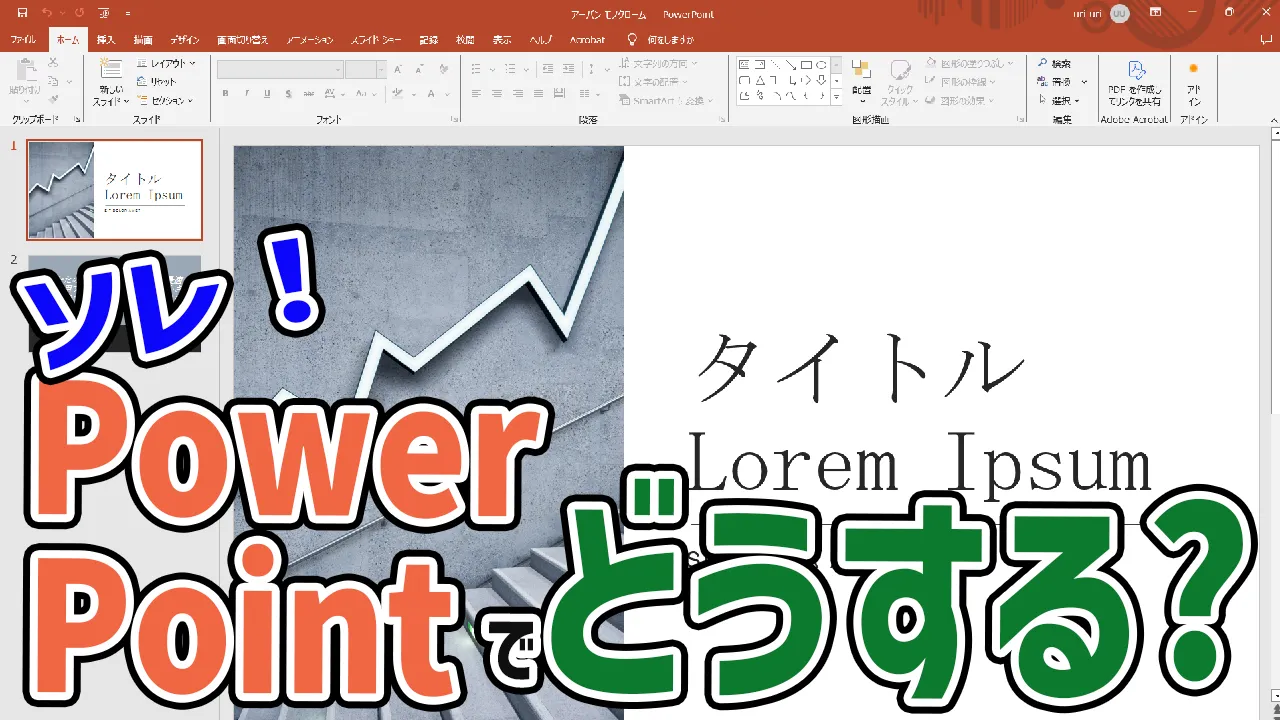




コメント